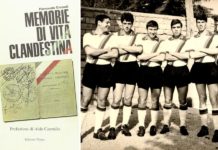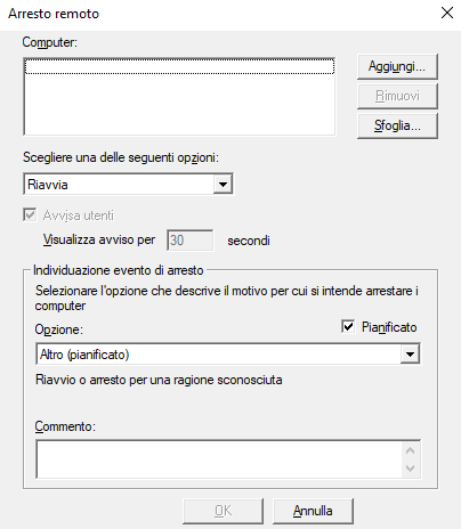
. . . SEGUITO DEL NUMERO PRECEDENTE
Ipconfig Ecco uno dei comandi dos più utili per chi lavora con le reti e con internet. Non serve essere degli esperti di reti per sapere il proprio indirizzo IP. Digitando il comando ipconfig otteniamo questa e altre utili informazioni sulla configurazione IP di Windows; se desideriamo avere informazioni aggiuntivi come il Mac address della scheda di rete basta aggiungere l’opzione /all al comando.
Ping Sicuramente avrete già sentito questo termine prima. Prevalentemente il comando Ping serve per verificare la presenza o la raggiungibilità di un dispositivo sulla rete. Andrebbe aperto un capitolo a parte soltanto per questo comando ma intanto puoi utilizzarlo molto semplicemente per scoprire l’indirizzo IP di un computer connesso alla tua rete, se ad esempio sai che la macchina del collega si chiama PC1, ti basterà scrivere: ping pc1 per ottenere l’indirizzo IP del PC del collega.
Chkdsk Questo comando serve per verificare l’integrità del disco rigido e a volte riesce anche a risolvere alcuni piccoli problemi, prova sempre ad utilizzarlo prima di lanciare l’hard disk dalla finestra.
shutdown -i Sei davvero troppo pigro per alzarti e andare a spegnere il computer nell’altra stanza? Con questo comando potrai farlo da remoto.
Cipher Esso serve a sovrascrivere lo spazio disco libero in Windows in modo che i file cancellati col cestino non siano più recuperabili. Per pulire l’unità disco C, ad esempio, si utilizza il comando cipher /w:c si spazzerà via ogni traccia di file sul disco mantenendo certamente i file non eliminati.
Shutdown Il comando spegne il computer che si può fare col pulsante senza problemi. Invece shutdown /r /o, riavvia il PC e lancia il menu di opzioni avanzate di avvio per accedere alla modalità provvisoria o all’utilità di recupero. Per pianificare lo spegnimento a un’ora precisa vi suggerisco di leggere la guida digitando shutdown /?.
Assoc Per vedere le associazioni dei file con i programmi; in pratica si riesce facilmente a controllare come un certo tipo di file viene aperto se ci si clicca due volte col mouse.
Eseguire il comando assoc .txt per vedere quale programma apre i file txt; scrivendo assoc .txt= si potrà cambiare il programma da usare.
Tutti i comandi DOS e dei programmi applicativi devono essere digitati per essere eseguiti dal sistema operativo. La stragrande maggioranza di questi comandi e applicazioni, risiede non nella memoria elaborativa del calcolatore (volatile, limitata e costosa), ma nelle cosiddette unità di massa rappresentate dai dischi (hard disk, floppy disk, CD-ROM). Le unità di massa hanno il vantaggio di poter conservare grandi quantità di programmi e di dati con costi notevolmente inferiori rispetto alla memoria elaborativa del calcolatore (RAM). Ma come si accede ai programmi e ai dati? I dati e i programmi contenuti in un disco sono organizzati in file, ognuno dei quali viene identificato con un nome.
Il nome di un file è composto da due parti chiamate rispettivamente nome di file ed estensione. Il nome di file deve avere una lunghezza compresa tra 1 e 8 caratteri, e può includere lettere dell’alfabeto, numeri e alcuni segni di punteggiatura e simboli speciali. Non è consentito inserire in un nome di file degli spazi vuoti né caratteri non alfabetici (quali : ; , . /). Si possono usare lettere maiuscole o minuscole (in ogni caso il DOS le considererà tutte maiuscole). L’estensione è una breve appendice che viene aggiunta al termine del nome di file. I due elementi sono separati da un punto; un nome di file con un’estensione si presenta dunque nel modo seguente: NOMEFILE.EST. L’estensione ha una lunghezza massima di tre caratteri e la sua specifica è facoltativa. Un file deve avere un nome, ma non è indispensabile che abbia un’estensione. Nel caso manchi l’estensione, il punto che la separerebbe dal nome del file non deve essere inserito. Lo scopo di un’estensione è quello di indicare la categoria a cui appartiene il nome di file.
… CONTINUA AL PROSSIMO NUMERO
Raffaele Vittori